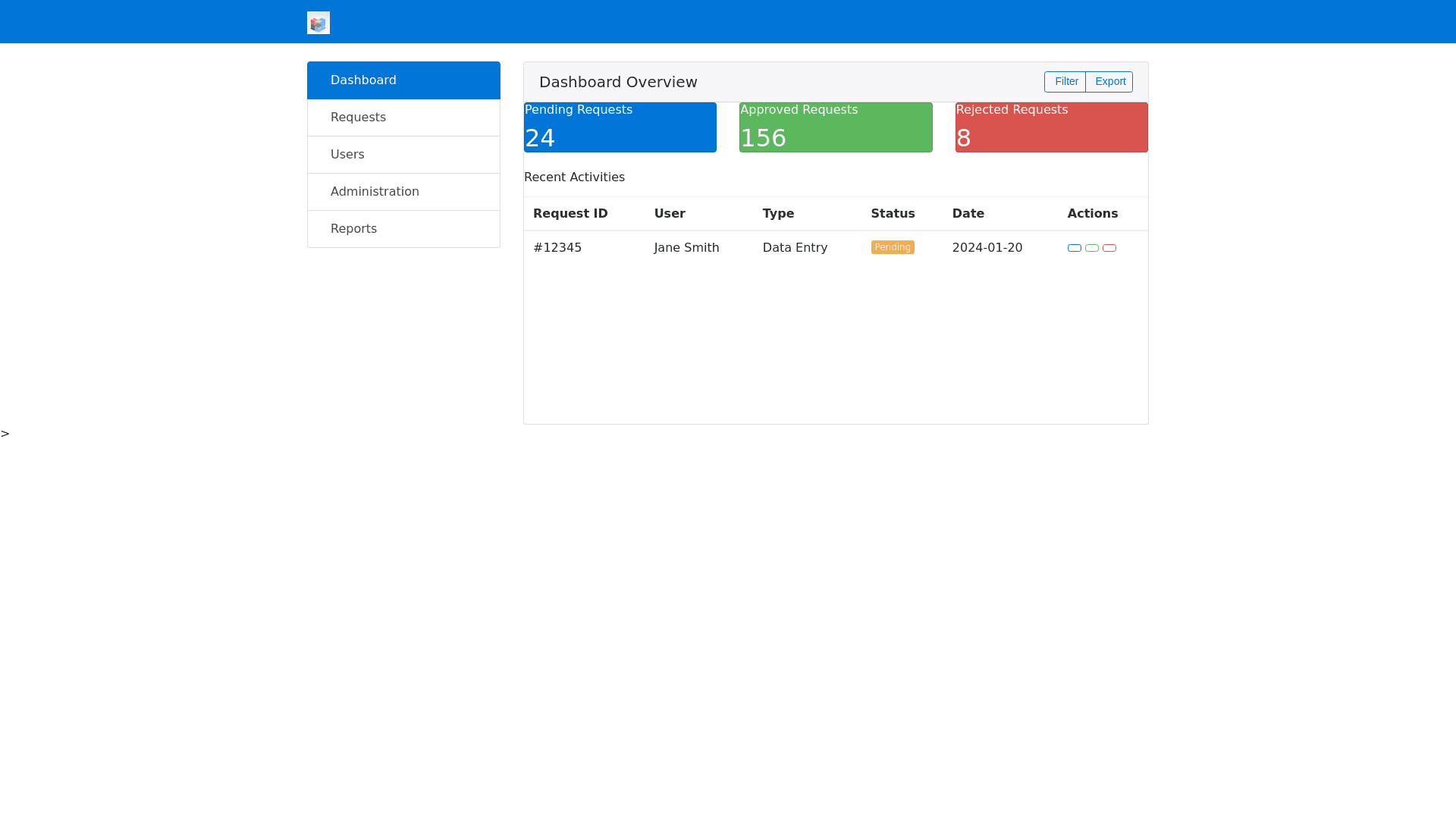C I M I C Dashboard Interface - Copy this Html, Bootstrap Component to your project
PSI 4.1 ESTUDIO DE LOS PROCESOS DEL PSI PSI 4.1.1 VALIDACIÓN DE UN USUARIO EN EL SISTEMA Al inicio de la aplicación el sistema solicitará al usuario su identificación mediante el usuario y contraseña de MDEF (A.20..). Podrá comprobar automáticamente el usuario que haya iniciado sesión en el equipo normalizado de WAN PG A.21. (usando cualquier medio válido A.22..) y validarlo en caso de que el usuario disponga de permisos de acceso al sistema. El sistema mantendrá información sobreimpresa en la parte superior derecha sobre la sesión abierta (A.23.) El sistema permitirá el acceso al Buzón de solicitudes sin necesidad de validarse para que los gestores puedan incluirlo como usuario (A.24.). PSI 4.1.2 BUZÓN DE SOLICITUDES A esta pantalla se accederá desde la pantalla de validación en la aplicación. Estará dividida en dos partes; la dedicada al usuario que solicita acceso a la aplicación y la dedicada a los gestores de las solicitudes. USUARIOS. En la pantalla de SOLICITUDES de la aplicación el nuevo usuario podrá solicitar a los gestores del sistema el acceso a la aplicación, indicando las Misiones u Operaciones a las que quiera tener acceso y el perfil con el que acceder a cada una de ellas (consulta o carga de datos). El usuario podrá disponer de un campo para dejar los comentarios que estime oportuno. (A.25.). GESTORES. El gestor podrá recorrer las solicitudes recibidas y aceptar o rechazar una solicitud (A.26.). Tanto si se acepta como si se elimina una solicitud, se procederá al envío automático de un correo indicando que ya tiene permisos para acceder a la aplicación o que ha sido denegada su solicitud. Enviará un password genérico para poder entrar inicialmente, indicando que debe ser cambiado (A.27.). PSI 4.1.3 PANTALLA DE APORTACIONES A esta pantalla se accederá desde la pantalla de validación en la aplicación o desde la pantalla de administración de aportaciones (gestores). En ella cualquier usuario de WANPG podrá tener acceso para dejar sus aportaciones en materia CIMIC o podrá ser consultada por los gestores. Estará dividida en dos áreas: USUARIOS. Esta parte de la pantalla dispondrá de diferentes campos en el que el usuario introducirá sus datos personales y la aportación en sí (A.28.). GESTORES. En esta zona los gestores dispondrán de los controles necesarios para navegar por las diferentes aportaciones, así como aceptarlas o eliminarlas. PSI 4.1.4 PANTALLA PRINCIPAL Una vez validado el usuario accedería a esta pantalla. La pantalla principal permitirá seleccionar la Misión/Operación o Ejercicio con la que va a trabajar durante la sesión (A.33.), permitiendo una única opción a seleccionar (A.34.). Un botón entrar le dará acceso a la pantalla principal de la operación seleccionada. En cualquier momento durante la sesión del usuario, éste podrá cambiar la Misión u Operación con la que trabajar sin necesidad de cerrar la aplicación (A.35.), si tiene permiso. Dispondrá de acceso a la pantalla de ADMINISTRACIÓN GENERAL mediante el botón correspondiente. Con el fin de adaptarse a cualquier escenario, se dispondrá de la opción de cambiar la rotulación de cada elemento de la aplicación a un idioma diferente (A.37.). PSI 4.1.5 ADMINISTRACIÓN GENERAL En la pantalla de ADMINISTRACIÓN GENERAL se gestionarán los perfiles de los diferentes usuarios de la aplicación y permitirá el acceso a otras funcionalidades de administración como operaciones, compactador, copias de seguridad y aportaciones. Por ello a esta pantalla solo pueden tener acceso los gestores y administradores de la aplicación. ADMINISTRACIÓN DE PERFILES DE USUARIOS. En esta parte de la pantalla se gestionarán los perfiles de cada usuario. Se podrá acceder desde la pantalla PRINCIPAL o directamente desde el BUZÓN DE SOLICITUDES (cuando un gestor acepta una solicitud). Dispondrá de un listado de operaciones/ejercicios y de un listado de personal con permiso para acceder a una operación o ejercicio con indicación del puesto que ocupará en la operación/ejercicio, así como los derechos para solo consulta o modificación de datos (A.38.). Se dispondrá de un sistema de eliminación de usuarios para dar de baja al personal que ya no debe tener acceso a una operación (A.39.). Desde esta pantalla se tendrá acceso a las pantallas de COMPACTADOR (PSI 4.1.6), ADMINISTRACIÓN DE OPERACIONES (PSI 4.1.7), APORTACIONES (PSI 4.1.8) y COPIAS DE SEGURIDAD (PSI 4.1.9). Dispondrá de un generador de informes del personal autorizado en cada una de las operaciones (A.41.). PSI 4.1.6 COMPACTADOR La pantalla COMPACTADOR tendrá tres apartados: CONTACTOS, ORGANIZACIONES Y COOPERACIONES. En el apartado CONTACTOS se podrá seleccionar dos registros de contactos que estén repetidos (A.42. y A.43.). Para compactarlos y dejar solo un registro con toda la información de un contacto, se seleccionará uno de los registros como PRINCIPAL y el otro como SECUNDARIO. Después se pulsará el botón compactar (A.44.) para ejecutar la acción, previa advertencia de que se va a producir modificaciones en la BBDD. El resultado dejará un único registro con toda la información. La nueva información se añadirá, la que sea idéntica se obviará y la que sea diferente se añadirá al campo observaciones para que el usuario decida si es válida o no. Se podrá seleccionar un contacto para ser eliminado, se marcará como seleccionado para borrar y se pulsará el botón borrar que advertirá de la eliminación total del registro (A.45.). El proceso será idéntico para los apartados ORGANIZACIONES Y COOPERACIONES. PSI 4.1.7 ADMINISTRACIÓN DE OPERACIONES Esta pantalla permitirá a los Gestores visualizar las operaciones en curso A.46., crear nuevas operaciones A.47. , dar de baja y almacenar las operaciones que se cierren A.50.. Seleccionar una carpeta destino (A.48.) para guardar nuevas operaciones portátiles para uso en redes aisladas de la WANPG (A.49.) o guardar operaciones terminadas. Permitirá seleccionar el LOGO de la operación (A.51.) para que aparezca en la pantalla principal de la operación y en los informes que se generen (A.52.). PSI 4.1.8 ADMINISTRACIÓN DE APORTACIONES Esta pantalla permitirá a los Gestores de la aplicación visualizar y gestionar las diferentes aportaciones realizadas tal y como se describe en PSI 4.3.5. En esta pantalla el gestor dispondrá de las siguientes posibilidades: Ver solo las nuevas aportaciones (A.30.). Ver solo las aportaciones aceptadas (A.31.). Ver las aportaciones resultantes de aplicar un filtro (A.32.). Finalmente el usuario deberá poder hacer un listado en fichero WORD con cualquiera de las combinaciones anteriores. PSI 4.1.9 ADMINISTRACIÓN DE COPIAS DE SEGURIDAD. La ventana de mantenimiento será accesible sólo por los usuarios con perfil de gestor y administrador. Dispondrá de botones para acceder a las siguientes funcionalidades: o Copias de Seguridad y Recuperación de Datos. o Gestión de Logs. Cada uno de estos botones abrirá la pantalla de configuración correspondiente a la funcionalidad que se haya pulsado. La ventana de Copias de Seguridad y Recuperación de Datos será accesible por los administradores y dispondrá de opciones para realizar copias de seguridad completas de toda la base de datos, así como por misiones. También tendrá opciones para recuperar la base de datos completa y para recuperar completamente una misión. La ventana de gestión de logs permitirá a los gestores y administradores analizar los logs generados durante los últimos 30 días y revertir el estado de una modificación específica listada en el log a su estado anterior. Esta operación quedará a su vez registrada en el log. PSI 4.1.10 PANTALLA PRINCIPAL DE UNA OPERACIÓN Pantalla que permitirá a los usuarios acceder a los diez (10) procesos principales de la aplicación: GESTIÓN DE ÁREAS GEOGRÁFICAS Y LOCALIDADES (PSI 4.1.12), CONTACTOS (PSI 4.1.13), ORGANIZACIONES (PSI 4.1.14), COOPERACIONES (PSI 4.1.15), ACTIVIDADES DIARIAS (PSI 4.1.16), MANTENIMIENTO DE TABLAS (PSI 4.1.11), ESTUDIO DE ÁREA CIMIC (PSI 4.1.17), COLABORACIÓN CON COMERCIO LOCAL (PSI 4.1.18), CAMPO DE REFUGIADOS (PSI 4.1.19) Y TARGETING. Indicará en un rótulo el nombre de la AGRUPACIÓN actual y la fecha del día. En un lugar visible, se sobre impresionará el LOGO de la operación. PSI 4.1.11 PANTALLA MANTENIMIENTO DE TABLAS Pantalla que permitirá a los usuarios modificar las tablas que serán usadas en los desplegables de la aplicación debido a la imposibilidad de conocer con antelación qué información es necesaria para cada operación. Las tablas sirven para futuros desplegables en la sección de cooperaciones, de manera que los conceptos solo se escriban una vez. Constará de los siguientes elementos: CAMPO AGRUPACIÓN: espacio reservado para indicar qué agrupación está trabajando en la operación. El contenido de éste campo aparecerá en el rótulo de la pantalla principal. Sirve para filtrar qué se ha realizado durante una determinada agrupación (A.54.). CAMPO NOMBRE ZONA DE OPERACIONES: espacio reservado para indicar el nombre de la zona de operaciones donde se está desplegado (A.55.) TABLA DE ÁREA: recopila todas las áreas en las que se puede intervenir con cooperaciones CIMIC. Agua, infraestructuras, etc… Se utiliza en el desplegable que va unido a la ficha de un proyecto para clasificar en qué área se ha intervenido (A.56.). TABLA DE UNIDADES DE MEDIDA: recopila las unidades de medida que son usadas en la zona para contabilizar el montante de ayuda humanitaria que se entrega en una zona. Estas unidades varían desde kilos a cajas o pales (A.57.). TABLA DE REDACTORES: recopila los nombres de los redactores de informes que genera la aplicación. Se utiliza en el desplegable que va unido a una noticia con el fin de controlar quién redactó una determinada actividad (A.58.). TABLA DE INTÉRPRETES: recopila los nombres de los intérpretes pertenecientes a la Agrupación. Se utiliza en el desplegable que va unido a una noticia con el fin de controlar qué intérprete participó en una determinada actividad (A.59.). TABLA DE TIPO DE LOCALIDADES: recopila los nombres de las diferentes nomenclaturas que se pueden aplicar a una localidad. Se utiliza en el desplegable que va unido a las características de una localidad (A.60.). TABLA DE NIVELES ADMINISTRATIVOS: consta de dos campos: SEGUNDO NIVEL ADMINISTRATIVO (comarca): contiene el nombre del segundo nivel administrativo usado en una zona. Se usa para rotular las etiquetas de los campos respectivos adaptándose a los diferentes países (KAZAA es el nivel comarca en LÍBANO) (A.61.) TERCER NIVEL ADMINISTRATIVO (región): contiene el nombre del nivel administrativo más alto usado en una zona. Se usa para rotular las etiquetas de los campos respectivos adaptándose a los diferentes países (MUHAFAZA es el nivel REGIÓN en LÍBANO) (A.62.) TABLA DE ELEMENTOS CON CAPACIDAD DE IDENTIFICACIÓN: recopila los nombres de los diferentes elementos de la fuerza o entidades con capacidad de identificar cooperaciones (A.63.). TABLA DE RELIGIONES. Recopila los nombres de las diferentes religiones dentro del AOR (A.64.). PSI 4.1.12 GESTIÓN DE LOCALIDADES El sistema mantendrá un repositorio de localidades con opciones para crear nuevas localidades, realizar búsquedas de localidades en función de diversos filtros, hacer modificaciones a los datos de localidades existentes, generar informes de localidades, generar listados de localidades y gestionar el seguimiento de noticias. Para ello cada ficha de localidad se dividirá en cinco apartados: • Datos básicos de una localidad. Según campos que se indican en el apartado (A.67.). • El POC asignado a esa localidad (PSI 4.1.12.1.7) • El ALCALDE de esa localidad (PSI 4.1.12.1.9). • Almacén de imágenes. (PSI 4.1.12.1.8) • DATOS GENERALES de una localidad. En la mitad inferior mostrará un grupo de pestañas que agruparán los datos específicos a introducir para los siguientes subconjuntos de datos de cada localidad: o ADMINISTRACIÓN (PSI 4.1.12.1.10) o POBLACIÓN (PSI 4.1.12.1.12) o SANIDAD (PSI 4.1.12.1.13) o EDUCACIÓN (PSI 4.1.12.1.14) o ENERGÍA (PSI 4.1.12.1.15) o AGUA (PSI 4.1.12.1.16) o RESIDUOS (PSI 4.1.12.1.17) o IO/ONG (PSI 4.1.12.1.18) o INFO GENERAL (PSI 4.1.12.1.19) o RELIGIÓN (PSI 4.1.12.1.20) o LUGARES DE INTERÉS (PSI 4.1.12.1.21) o UXOS (PSI 4.1.12.1.22) o EMPRESAS (PSI 4.1.12.1.23) o ASOCIACIONES PARTICULARES (PSI 4.1.12.1.24) o A HU (PSI 4.1.12.1.25) o PROYECTOS PSI 4.1.12.1.26) o A SAN PSI 4.1.12.1.27) o QiP PSI 4.1.12.1.28) o CER PSI 4.1.12.1.29) o INCIDENTES PSI 4.1.12.1.30) o CIMIC STATUS LOCAL (PSI 4.1.12.1.31 PSI 4.1.12.1.34). PSI 4.1.12.1.1 CREACIÓN NUEVA LOCALIDAD Al seleccionar el botón “Nueva Localidad” (A.66.), la ventana mostrará un formulario en el que solicitará los datos correspondientes a la ficha de localidad, según campos que se indican en el apartado (A.67.). El sistema mostrará las localidades ya existentes para evitar duplicar información (A.68.) y permitirá añadir nuevas. Así mismo mostrará el nombre de los niveles administrativos superiores, permitiendo al usuario asignar dichos niveles a una localidad (A.69.). Una vez complementada la información (A.70. y A.71.) se procederá a aceptar la nueva localidad (A.72.). En todo momento se dará la opción de abortar la creación de una nueva localidad (A.73.). Como mínimo, debe crearse una organización que represente el poder público en la localidad (Ej. “AYUNTAMIENTO” o “CONSEJO DE ANCIANOS”). El sistema pedirá que tipo de organización desee crear el usuario como poder público cuando se cree por primera vez una localidad. PSI 4.1.12.1.2 MODIFICACIÓN DATOS BÁSICOS LOCALIDAD Al seleccionar el botón de MODIFICACIÓN DATOS BÁSICOS, se tendrá acceso a un formulario (igual o similar al de creación) para poder modificar los datos básicos de una localidad. PSI 4.1.12.1.3 GENERACIÓN DE UN INFORME DE LA LOCALIDAD Al seleccionar el botón de GENERAR INFORME LOCALIDAD se volcará en un informe toda la información contenida en la ficha de esa localidad. (A.74.). PSI 4.1.12.1.4 SEGUIMIENTO Al seleccionar el botón “Seguimiento” aparecerá una ventana nueva que listará noticias y eventos relacionados con la localidad, permitiendo ordenarlas y filtrarlas por fecha así como realizar búsquedas (A.75.). PSI 4.1.12.1.5 LISTADOS Seleccionada esta opción se generará un listado con los resultados del proceso de FILTRADO. Si no se realiza ningún filtro, se proporcionará un listado general (A.76.). PSI 4.1.12.1.6 SELECCIÓN DE LOCALIDAD La búsqueda de localidades se realizará mediante la selección de los campos de filtro para los datos seleccionados de la parte superior de la ficha tipo de localidad, pudiendo teclear en cada uno la información a buscar o seleccionar una lista desplegable valores ya existentes en la base de datos. El resultado será una lista propuesta de localidades que cumplan los criterios indicados, y al marcar una de ellas se abrirá la ficha de localidad correspondiente (A.77.). PSI 4.1.12.1.7 SELECCIÓN DE UN POC Para poder modificar o insertar un nuevo POC que aparezca en la ficha de una localidad, se abrirá un formulario (A.78.) para nuevo POC y se seleccionará uno de los disponibles en la aplicación (A.79. y A.80.). En todo momento se dará la opción de abortar la creación de una nueva localidad (A.81.). PSI 4.1.12.1.8 ALMACÉN DE IMÁGENES Constará de dos partes: • Repositorio destinado a mantener hasta cinco imágenes (A.82.) que serán incluidas en los informes que se realicen de la localidad. Cada imagen dispondrá de un pie de foto (A.83.). La primera imagen del repositorio permanecerá siempre visible en la pantalla de la localidad (se usa para tener una imagen con el mapa del AOR y la situación de la localidad en él). El usuario podrá visualizar las imágenes con botones de desplazamiento (A.84.) y podrá sustituirlas (A.85.) o borrarlas (A.86.). • Archivo tipo presentación de diapositivas, en este momento POWER POINT, donde poder insertar imágenes de gran tamaño o croquis (A.87.). El usuario abrirá el archivo POWER POINT desde la aplicación dándole opción a modificarlo. La primera hoja del POWER POINT aparecerá en blanco con el nombre de la localidad. PSI 4.1.12.1.9 INFORMACIÓN ALCALDE La ficha de localidad mostrará el nombre del alcalde actual y su número o número de teléfonos (A.88.). PSI 4.1.12.1.10 CONTROL DE LA ADMINISTRACIÓN La ficha de control de la administración contiene toda la información sobre organizaciones que dependen del estado en una localidad determinada. Consta de dos partes: • FILTRO DE ORGANIZACIONES. Zona en la que se selecciona qué tipo de organizaciones debe aparecer en la lista desplegable de ORGANIZACIONES (A.89.). Dichas organizaciones podrán ser filtradas en función de su ámbito (A.90.). El botón VER ORGANIZACIÓN permitirá abrir la ficha de la organización seleccionada en el FILTRO DE ORGANIZACIONES. • SUBFORMULARIO DE PERSONAL. Seleccionada una organización, según el apartado anterior, se aplicará un filtro al subformulario de manera tal que solo aparezcan, en él, registros vinculados a esa organización (A.91.). En cada registro aparecerá la foto del contacto, un botón para acceder a la ficha de contacto (A.148.), el nombre, la organización a la que pertenece, el cargo dentro de la organización, el botón ELIMINAR (acceso a DAR DE BAJA AL TITULAR DE UN CARGO) y el botón CAMBIAR (acceso al proceso de CAMBIO DE TITULAR EN UN CARGO). (i) DAR DE BAJA AL TITULAR EN UN CARGO El botón ELIMINAR, da de baja el cargo actual de un contacto en una organización (A.92.). (ii) CAMBIO DE TITULAR EN UN CARGO El botón CAMBIAR da opción a modificar el titular de un cargo en una organización. Este proceso se realiza mediante el acceso a la pantalla de CAMBIO DE PERSONAL EN UN CARGO. El título de la pantalla mostrará qué cambio se está realizando (A.93.). La pantalla dispondrá de una lista desplegable para seleccionar el nuevo contacto que va a ocupar el cargo y un subformulario para mostrar el registro del personal seleccionado (A.94.). Cada registro dispondrá de una casilla de verificación para marcar el contacto seleccionado como nuevo titular del cargo (A.95.). Una vez aceptado el cambio, en la ficha del antiguo titular aparece la fecha actual en el campo FECHA DE BAJA y en la ficha del nuevo titular aparece un nuevo registro con la fecha actual en el campo FECHA DE ALTA. Mediante un botón “TELÉFONOS”, se generará un informe con los registros del subformulario para ofrecer datos (nombre, cargo, teléfonos) sobre el personal filtrado en el subformulario. La ficha dispondrá de los siguientes botones adicionales: • Botón (“NUEVA ORGANIZACIÓN ADMINISTRATIVA”) de acceso directo a la pantalla de creación de organizaciones automatizando el relleno de los siguientes campos: TIPO se rellenará con ADMINISTRACIÓN y LOCALIDAD con el NOMBRE de la ficha actualmente abierta en localidades.(PSI 4.3.46.2) • Botón (“NUEVO CONTACTO”) de acceso directo a la pantalla NUEVO CONTACTO. (A.150.) • Botón (“NUEVO CARGO”) de acceso a la pantalla NUEVO CARGO (PSI 4.1.12.1.11). PSI 4.1.12.1.11 CREACIÓN DE UN NUEVO CARGO Pantalla para gestionar los cargos que puede haber en una organización. La organización sobre la que se actuará será la que se haya filtrado previamente en la lista desplegable “FILTRO DE ORGANIZACIONES” (en caso de no haber seleccionado ninguna, advertir que es necesario hacerlo). El título de la pantalla será “NUEVO CARGO” e informará sobre: ORGANIZACIÓN (A.96.), CARGOS ACTUALES (A.101.), CARGOS ANTERIORES (A.98.) Se podrá seleccionar el contacto al se le va a asignar un cargo (A.99.) y un cargo de la lista de cargos disponibles (A.100.). En caso de no existir un nombre de CARGO, pulsar el botón CREAR UN NUEVO CARGO (A.101.). PSI 4.1.12.1.12 CONTROL DE LA POBLACIÓN La ficha de control de la población contiene un repositorio (formulario continuo) con toda la información sobre la cantidad y tipo de la población que hay en el Área de Responsabilidad de una Unidad. Cada registro contendrá la ETNIA (A.102.), RELIGIÓN (A.103.), TIPO (A.104.) y CANTIDAD que hay en una localidad, estableciendo un sumatorio que informe sobre el total de población en una localidad (A.105.) Un botón “NUEVO” dará opción a la introducción de un nuevo registro y un botón “ELIMINAR”, situado en cada registro, dará opción a quitar dicho registro de la base de datos. Un botón modificar dará opción a desbloquear el conjunto de registros y permitir su modificación. Cuando esto ocurra el título del botón permanecerá en rojo para advertir que se está en modo modificación activada. Dispondrá de un botón “INFORMACIÓN GENERAL” que generará un informe con todos los tipos de población y las cantidades de todas las poblaciones (A.106.) y de un botón de “INFORMACIÓN PARTICULAR” que abrirá una pantalla para configurar el filtro de creación de un informe Finalmente, contará con un campo memo que permita introducir información sobre la situación de la población. PSI 4.1.12.1.13 CONTROL DE LA SANIDAD La ficha de control de la actividad sanitaria en una localidad estará formada por los siguientes elementos: Un repositorio (formulario continuo) con todas las instalaciones sanitarias existentes en la zona (A.108.), un botón para la generación de un informe sobre personal sanitario (A.109.) y otro sobre instalaciones sanitarias (A.110.). El botón (“NUEVO”) da acceso directo a la pantalla de creación de organizaciones (A.111.) El botón (“ELIMINAR”) permitirá deshacer la relación de esa organización con la localidad (A.112.) Finalmente, contará con un campo memo que permita introducir información sobre la situación de la sanidad. PSI 4.1.12.1.14 CONTROL DE LA EDUCACIÓN La ficha de control de la actividad educativa en una localidad estará formada por los siguientes elementos: Un repositorio (formulario continuo) con todas las instalaciones educativas existentes en la zona (A.113.), un botón para la generación de un informe sobre personal docente (A.114.) y otro sobre instalaciones educativas (A.115.). El botón (“NUEVO”) da acceso directo a la pantalla de creación de organizaciones (A.116.). El botón (“ELIMINAR”) permitirá deshacer la relación de esa organización con la localidad (A.117.) Finalmente, contará con un campo memo que permita introducir información sobre la situación de la sanidad. PSI 4.1.12.1.15 CONTROL DE INSTALACIONES DE ENERGÍA La ficha de control de instalaciones de energía en una localidad estará formada por los siguientes elementos: Un repositorio (formulario continuo) con todas las instalaciones energéticas existentes en la zona (A.118.) y un botón MODIFICAR para desbloquear el acceso a los registros. El botón (“NUEVO”) crea un nuevo registro y permite modificar todos los campos. (A.119.) Para modificar un registro dispondrá de un botón de MODIFICAR, que desbloqueará los registros y pondrá su título en rojo. El botón (“ELIMINAR”) permitirá deshacer la relación de esa organización con la localidad (A.120.) Finalmente, contará con un campo memo que permita introducir información sobre la situación de la sanidad. PSI 4.1.12.1.16 CONTROL DEL AGUA La ficha de control de instalaciones y recursos acuíferos controlará la existencia de DEPURADORA (A.121.), DEPÓSITOS DE AGUA (A.122.), RED DE AGUA (A.123.) y TIPO DE SUMINISTRO (A.124.). La información general sobre la situación del agua quedará reflejada en un campo Memo. Todos los campos estarán bloqueados. El desbloqueo se realizará mediante el botón MODIFICAR INFORMACIÓN. PSI 4.1.12.1.17 CONTROL DE LOS RESIDUOS La ficha de control de instalaciones de tratamiento de residuos controlará la situación respecto a los residuos de una localidad teniendo en cuenta los siguientes aspectos: TIPO DE SANEAMIENTOS (A.125.), TRATAMIENTO DE AGUAS RESIDUALES (A.126.), RECOGIDA DE BASURAS (A.127.) y TRATAMIENTO DE BASURAS (A.128.). La información general sobre la situación de los residuos quedará reflejada en un campo Memo. PSI 4.1.12.1.18 CONTROL DE IO/ONG La ficha de control de organizaciones gubernamentales o no gubernamentales en una localidad estará formada por los siguientes elementos: • Un repositorio (formulario continuo) con las IO/ONG que tengan una sede física en una localidad determinada (A.129.). • Un botón (“NUEVO”) para añadir nuevas organizaciones a la localidad (A.130.). • Un campo memo que permita introducir información sobre la situación de las organizaciones en la localidad. PSI 4.1.12.1.19 INFORMACIÓN GENERAL • La ficha de información general constará de un campo memo que permita introducir información sobre la localidad. PSI 4.1.12.1.20 CONTROL DE ORGANIZACIONES RELIGIOSAS La ficha de control de organizaciones religiosas en una localidad estará formada por los siguientes elementos: • Un repositorio (formulario continuo) con las organizaciones religiosas que tengan una sede física en una localidad determinada (A.131.). • Un botón (“NUEVO”) para añadir nuevas organizaciones a la localidad (A.132.). • Un campo memo que permita introducir información sobre la situación de la sanidad. Este campo debe estar bloqueado. El desbloqueo de este campo se realizará mediante el botón MODIFICAR INFORMACIÓN. PSI 4.1.12.1.21 CONTROL DE LUGARES DE INTERÉS La ficha LUGARES DE INTERÉS constará de un repositorio en el que poder almacenar información y una foto de los lugares en una localidad considerados importantes para la fuerza desplegada en una zona (A.133.). PSI 4.1.12.1.22 INFORMACIÓN UXOS La ficha LUGARES DE INFORMACIÓN SOBRE UXOS constará de un repositorio (formulario continuo) en el que poder almacenar información sobre UXOS en una determinada localidad (A.134.). Un campo memo que permita introducir información sobre UXO,s en la localidad. PSI 4.1.12.1.23 CONTROL DE EMPRESAS La ficha de control de empresas/contratistas en una localidad estará formada por los siguientes elementos: • Un repositorio (formulario continuo) con las empresas que tengan una sede física en una localidad determinada (A.135.). • Un botón (“NUEVO”) para añadir nuevas organizaciones a la localidad (A.136.). • Un campo memo que permita introducir información relevante sobre las empresas en la localidad. PSI 4.1.12.1.24 CONTROL DE ASOCIACIONES Y PARTIDOS POLÍTICOS La ficha de control de asociaciones/partidos políticos en una localidad estará formada por los siguientes elementos: • Un repositorio (formulario continuo) con asociaciones/partidos políticos que tengan una sede física en una localidad determinada (A.137.). • Un botón (“NUEVO”) para añadir nuevas organizaciones a la localidad (A.138.). • Un campo memo que permita introducir información sobre este tipo de organizaciones en la localidad. PSI 4.1.12.1.25 CONTROL DE AYUDA HUMANITARIA La ficha de control de Ayuda Humanitaria muestra un repositorio con la ayuda entregada en esa localidad ordenado por fecha de entrega (de más próxima a más lejana). Esta ficha forma parte del apartado de cooperaciones por lo que solo se podrá tener acceso a la información a través de esta última. Constará de los siguientes elementos: • Un repositorio (formulario continuo) con la ayuda entregada (A.139.). • Un campo memo que permita introducir información relevante sobre ayuda humanitaria en la localidad. PSI 4.1.12.1.26 CONTROL DE PROYECTOS La ficha de control de Proyectos muestra un repositorio con los proyectos realizados por organizaciones ajenas a la fuerza y que son de interés para CIMIC. El repositorio estará ordenado por fecha de realización (de más próxima a más lejana). Esta ficha forma parte del apartado de cooperaciones por lo que solo se podrá tener acceso a la información a través de esta última. Constará de los siguientes elementos: • Un repositorio (formulario continuo) con los proyectos realizados (A.140.). • Un campo memo que permita introducir información sobre la situación de la sanidad. Este campo debe estar bloqueado. El desbloqueo de este campo se realizará mediante el botón MODIFICAR INFORMACIÓN. PSI 4.1.12.1.27 CONTROL DE ASISTENCIA SANITARIA La ficha de control de Asistencia Sanitaria muestra un repositorio con la asistencia realizada en esa localidad ordenada por fecha de realización (de más próxima a más lejana). Esta ficha forma parte del apartado de cooperaciones por lo que solo se podrá tener acceso a la información a través de esta última. Constará de los siguientes elementos: • Un repositorio (formulario continuo) con la asistencia realizada (A.141.). • Un campo memo que permita introducir información sobre la asistencia sanitaria en la localidad. PSI 4.1.12.1.28 CONTROL DE QIP La ficha de control de QIP muestra un repositorio con los proyectos realizados por la fuerza (QIP) y que son controlados por CIMIC. El repositorio estará ordenado por fecha de realización (de más próxima a más lejana). Esta ficha forma parte del apartado de cooperaciones por lo que solo se podrá tener acceso a la información a través de esta última. Constará de los siguientes elementos: • Un repositorio (formulario continuo) con los proyectos realizados (A.142.). • Un campo memo que permita introducir información sobre los QIP,s en esta localidad. PSI 4.1.12.1.29 CONTROL DE PROGRAMA CERVANTES La ficha de control del Programa Cervantes muestra un repositorio con las actividades por fecha de realización (de más próxima a más lejana). Esta ficha forma parte del apartado de cooperaciones por lo que solo se podrá tener acceso a la información a través de esta última. Constará de los siguientes elementos: • Un repositorio (formulario continuo) con la asistencia realizada (A.143.). • Un campo memo que permita introducir información sobre el programa Cervantes. PSI 4.1.12.1.30 CONTROL DE INCIDENTES La ficha CONTROL DE INCIDENTES constará de un repositorio en el que poder almacenar información sobre incidentes de una localidad considerados importantes para un equipo CIMIC desplegado en una zona (A.144.). PSI 4.1.12.1.31 CONTROL KEY CIVIL LIFE SUPPORT LOCAL La ficha KEY CIVIL LIFE SUPPORT contendrá los mismos elementos que la ficha del mismo nombre incluida en CIMIC STATUS que es de carácter general sobre la operación. Ver (A.153.). De tal forma que la información contenida en esta ficha será de ámbito local. PSI 4.1.12.1.32 CONTROL KEY HUMANITARIAN ISSUES LOCAL La ficha KEY HUMANITARIAN ISSUES contendrá los mismos elementos que la ficha del mismo nombre incluida en CIMIC STATUS que es de carácter general sobre la operación. Ver (A.154.). De tal forma que la información contenida en esta ficha será de ámbito local. PSI 4.1.12.1.33 CONTROL KEY CIVIL INFRASTRUCTURE LOCAL La ficha KEY CIVIL INFRASTRUCTURE contendrá los mismos elementos que la ficha de igual nombre incluida en CIMIC STATUS que es de carácter general sobre la operación. Ver (A.155.). De tal forma que la información contenida en esta ficha será de ámbito local. PSI 4.1.12.1.34 CONTROL KEY ADMINISTRATION ISSUES LOCAL La ficha KEY CIVIL ADMINISTRATION contendrá los mismos elementos que la ficha de igual nombre incluida en CIMIC STATUS que es de carácter general sobre la operación. Ver (A.156.). De tal forma que la información contenida en esta ficha será de ámbito local. PSI 4.1.13 GESTIÓN DE CONTACTOS El sistema mantendrá un repositorio de contactos con opciones para crear nuevos contactos, realizar búsquedas de contactos en función de diversos filtros, hacer modificaciones a los datos de contactos existentes y generar listados. Para ello, se creará la ventana “BÚSQUEDA DE CONTACTOS” (A.145.) desde la que se podrá acceder a las funcionalidades indicadas en el párrafo anterior. La búsqueda de contactos se realizará según el apartado CRITERIOS DE BÚSQUEDA (A.146.). El resultado se mostrará en forma de formulario de registros continuos con los contactos que cumplan los requisitos indicados en el filtro (A.147.), y desde el listado se podrá seleccionar un contacto determinado para acceder a su ficha (A.148.). Una vez en esta ficha, que se abrirá en modo de lectura, será posible acceder al modo de modificación de datos del contacto. Las modificaciones quedarán reflejadas en un log, de tal forma que un gestor pueda posteriormente revertir las mismas a su estado anterior, así como resolver conflictos caso de múltiples modificaciones simultáneas. Al seleccionar “Crear Nuevo Contacto” la ventana mostrará un formulario en el que solicitará los datos correspondientes a la ficha de NUEVO CONTACTO, según campos que se indican en el apartado (A.150.). PSI 4.1.14 GESTIÓN DE ORGANIZACIONES El sistema mantendrá un repositorio de organizaciones con opción de crear nuevas organizaciones, realizar búsquedas en función de diversos filtros, hacer modificaciones en los datos de organizaciones existentes, generar listados de organizaciones (con las posibilidad de incluir al personal de las mismas) y generar informes. Para ello el sistema dispondrá de una ventana general de búsqueda de organizaciones que contará de los siguientes elementos: Botón “CREAR NUEVA ORGANIZACIÓN”. Al pulsar este botón se mostrará un formulario en el que solicitará los datos correspondientes a la ficha de una organización, según campos que se indican en el apartado PSI 4.3.46.2. La búsqueda de organizaciones se realizará al seleccionar el botón “BUSCAR”. Esta búsqueda se realizará utilizando como filtro los datos introducidos por el usuario en una serie de campos. Estos campos coinciden con los registros de la “Ficha de organización” (apartado PSI 4.3.46.1) y se definen en el apartado PSI 4.3.46.3. El resultado se mostrará en forma de listado de registros continuos, permitiendo acceder desde el mismo a la ficha de una de las organizaciones mostradas en el listado. Una vez en ésta, que se abrirá en modo de lectura, será posible acceder al modo de modificación de datos de la organización. Las modificaciones quedarán reflejadas en un log, de tal forma que un gestor pueda posteriormente revertir las mismas a su estado anterior, así como resolver conflictos en el caso de se produzcan múltiples modificaciones simultáneas. Después de realizar una búsqueda, la opción “LISTADO” mostrará en una nueva pantalla el listado de organizaciones que cumplen los requisitos de filtrado de la búsqueda. En esta pantalla se debe mostrar los campos indicados en el apartado PSI 4.3.46.4 y dará la opción de imprimir el mismo o exportarlo a una hoja de cálculo o documento de texto. Al seleccionar “LISTADO + PERSONAL”, el proceso será el mismo que el descrito en el párrafo anterior, pero esta vez se añadirán datos del personal asociado a la organización tal y como se indica en el apartado PSI 4.3.46.5. La gestión de personal o contactos, así como la relación de cargos que ocupan estos en cada una de las organizaciones se realizará tal y como se indica en los apartados PSI 4.3.42 y PSI 4.3.46. PSI 4.1.15 GESTIÓN DE COOPERACIONES CIMIC El sistema mantendrá un repositorio de cooperaciones CIMIC (como cooperaciones CIMIC se engloban proyectos, QIP,s (Quick Impact Projects), entregas de ayuda humanitaria y actividades del programa Cervantes). Se permitirá crear nuevas cooperaciones, realizar búsquedas en función de diversos filtros, hacer modificaciones a los datos de las ya existentes, generar informes sobre cooperaciones y exportar datos de cooperaciones a otros documentos que permitan explotarlos. Para ello la aplicación permitirá las siguientes acciones: • Crear una NUEVA COOPERACIÓN. • BUSCAR COOPERACIONES ya introducidas en la aplicación. • MOSTRAR COOPERACIONES encontradas tras la búsqueda. • GENERAR INFORMES sobre los resultados obtenidos en la búsqueda. La aplicación dispondrá de una ventana denominada COOPERACIONES CIMIC donde se encuentren reunidas de forma diferenciada las funcionalidades descritas anteriormente. Para crear una NUEVA COOPERACIÓN se dispondrá de un botón que abrirá una nueva ventana con los campos necesarios para crear la nueva COOPERACIÓN en la aplicación, tal y como se describe en el apartado PSI 4.3.47.2, y que posteriormente conformarán la FICHA DE COOPERACIÓN. Ver apartado PSI 4.3.47.1. La búsqueda de cooperaciones ya introducidas en la aplicación se realizará a través de un filtro rápido definido por el usuario utilizando los campos que se detallan en el apartado PSI 4.3.47.3, que a su vez coinciden con los campos de la FICHA DE COOPERACIÓN apartado PSI 4.3.47.1. Una vez realizada la búsqueda, los resultados obtenidos se mostrarán en forma de listado. Los campos a mostrar para cada cooperación serán los indicados en el apartado PSI 4.3.47.3 y permitirán diferenciar entre sí las cooperaciones mostradas, para un mayor detalle sobre cada cooperación la aplicación mostrará un botón VER para cada cooperación desde el cual se accederá a la FICHA DE COOPERACIÓN correspondiente. Así mismo, la aplicación debe dar al usuario la posibilidad de generar informes sobre las cooperaciones que han resultado de la búsqueda. Estos informes serán exportaciones a archivos tipo hoja de cálculo que permitirán la explotación de los datos obtenidos. Ver PROCESO DE EXPORTACIÓN DE COOPERACIONES A HOJAS DE CÁLCULO apartado PSI 4.3.47.4. PSI 4.1.16 GESTIÓN DE ACTIVIDADES CIMIC Definición de Actividad CIMIC. Se considera ACTIVIDAD CIMIC toda acción llevada a cabo por parte de los miembros de la unidad CIMIC que por su relevancia debe ser registrada en la aplicación. Dentro de esta clasificación habrá actividades que deberán ser informadas al escalón superior y otras que solo quedarán registradas en la aplicación. Al escalón superior se informa a través de un informe diario (CIMICREP) en el cual se incluye toda la información relacionada con dichas actividades. (Ver apartado PSI 4.3.48.8 PROCESO DE CREACIÓN DE INFORME DIARIO (CIMICREP)). El entorno de trabajo para la pantalla de gestión de actividades CIMIC debe ser multiusuario, de manera que cada uno de los componentes del equipo pueda estar generando una actividad simultáneamente. Las actividades CIMIC se pueden dividir en: a. ACTIVIDADES DE ENLACE. i. Autoridades locales. ii. Líderes religiosos. iii. OI,s/ONG,s/OG,s iv. Otras entidades b. ACTIVIDADES DE APOYO A LA COMUNIDAD. i. Educación. ii. Médicas. iii. Veterinarias. iv. Dentales. v. Otras actividades de apoyo. c. PROYECTOS i. Proyectos. ii. Monitorización de proyectos. d. OTRAS ACTIVIDADES. i. Internas. ii. Otras actividades. Dentro de la aplicación, el apartado de ACTIVIDADES DIARIAS debe estar orientado a mantener un repositorio de las actividades CIMIC realizadas diariamente. Estas actividades se almacenarán por la fecha en la que se han realizado, con las siguientes opciones: 1. Crear nuevas actividades. 2. Consultar las actividades diarias realizadas con anterioridad. 3. Realizar modificaciones a las mismas. 4. Generar informes. 5. Relacionar estas actividades con otros elementos de la aplicación como proyectos, contactos y organizaciones. Para ello en la parte superior de la ventana habrá botones para seleccionar la fecha de las actividades que queremos visualizar, crear una nueva actividad para esa fecha, visualizar las actividades ya creadas para una fecha determinada mediante botones de navegación para desplazarse adelante y atrás, primera y última actividad, modificar y eliminar actividad de la fecha seleccionada y generar un informe diario CIMICREP. Además se debe permitir relacionar cada actividad con los siguientes elementos de la aplicación: 1. CONTACTOS. Ver apartado PSI 4.1.13. 2. ORGANIZACIONES. Ver apartado PSI 4.1.14. 3. COOPERACIONES. Ver apartado PSI 4.1.15. 4. LOCALIDADES. Ver apartado PSI 4.1.12. De esta forma las actividades diarias se incluirán en los diferentes informes y seguimientos tal y como se indica en los apartados PSI 4.3.51 y PSI 4.3.52. Cuando se genere un CIMICREP se debe poder seleccionar que actividades incluir y cuáles no. Ya que se puede dar el caso de que una actividad realizada en una fecha determinada no se haya podido incluir en el informe correspondiente a esa fecha, por los cual se debe ofrecer la posibilidad de incluir ésta en un informe posterior. Otra posibilidad que se debe ofrecer es poder optar a clasificar una actividad como no incluible en el CIMICREP (Detalles importantes para UCIMIC pero no para difusión). PSI 4.1.17 GESTIÓN DE UN ESTUDIO DE ÁREA CIMIC. Para gestionar el estudio de área de cada operación, el sistema dispondrá de una pantalla denominada “ESTUDIO DE ÁREA CIMIC” con tres áreas a tener en cuenta: ASPECTOS CIMIC, CIMIC STATUS y PUNTO DE SITUACIÓN. El área de ASPECTOS CIMIC servirá para generar un ESTUDIO DE ÁREA de acuerdo a un repositorio de ASPECTOS CIMIC que se gestionará de la siguiente manera: • Con un botón de “NUEVOS ASPECTOS CIMIC” se accederá a la pantalla de GESTIÓN DE ASPECTOS CIMIC () en la que se creará la estructura necesaria para contener los aspectos CIMIC que se consideren necesarios. • Con un lista desplegable etiquetado “SELECCIONAR ASPECTO” se podrá seleccionar uno de los aspectos CIMIC de la estructura creada y, al pulsar el botón de “SEGUIMIENTO”, se accederá a la pantalla de “SEGUIMIENTO DE UN ASPECTO CIMIC”. En ella se podrá controlar toda la información relativa a un aspecto CIMIC. (A.152.) • Con un botón “GENERAR ESTUDIO DE ÁREA” se generará un informe en Word con la estructura de ASPECTOS CIMIC y toda la información de cada uno de los sus apartados. El área CIMIC STATUS mostrará información sobre el estado y valoración de la zona de operaciones basada en los siguientes elementos: • CIVIL LIFE SUPPORT. Dispondrá de un botón para acceder a la pantalla “KEY CIVIL LIFE SUPPORT” (A.153.). • HUMANITARIAN ISSUES. Dispondrá de un botón para acceder a la pantalla “KEY HUMANITARIAN ISSUES” (A.154.). • KEY CIVIL INFRASTRUCTURE. Dispondrá de un botón para acceder a la pantalla “KEY CIVIL INFRASTRUCTURE” (A.155.). • CIVIL ADMINISTRATION ISSUES. Dispondrá de un botón para acceder a la pantalla “KEY ADMINISTRATION ISSUES” (A.156.). • Dispondrá de un botón para acceder a la pantalla de “Riesgos operacionales/ Aspectos a tener en cuenta” (A.157.). • Dispondrá de un botón para acceder a la pantalla de Valoración (A.158.)/Recomendaciones (A.159.). Además, los cuatro primeros apartados mencionados arriba, dispondrán de un área donde se mostrarán los resultados de las valoraciones (OVERALL AOR ASSESSMENT) de cada uno de los apartados de la siguiente forma: o Un INDICADOR DE STATUS con color y la letra resultado de las operaciones realizadas en las pantallas asociadas. El significado del indicador queda reflejado en la leyenda que aparece más abajo. o Una flecha de TENDENCIA junto al indicador. En caso de no aparecer se entiende que no existe tendencia. Esta área contará con una LEYENDA para informar al usuario sobre los códigos de color y el significado que se puede asignar a los INDICADORES DE STATUS con los siguientes conceptos: Se podrá generar un informe con toda la información sobre este apartado mediante el botón “GENERAR INFORME CIMIC STATUS” (A.160.) Área de PUNTO DE SITUACIÓN. Constará de dos botones: • ACTUALIZAR ESTUDIO DE ÁREA. Al pulsar este botón se advertirá que se van a actualizar los Aspectos CIMIC con la información contenida en los campos de ACTUALIZACIÓN de cada aspecto. Una vez aceptado, los registros del SUBFORMULARIO DE ACTUALIZACIÓN quedarán en blanco y la información será volcada al SUBFORMULARIO DE ASPECTO correspondiente. (Ver A.152.). • INFORME PUNTO DE SITUACIÓN. Cuando se pulsa este botón se generará un informe en formato WORD con toda la información contenida en los campos del SUBFORMULARIO ACTUALIZACIÓN de cada ASPECTO CIMIC. PSI 4.1.18 GESTIÓN DE COLABORACIONES CON COMERCIANTES LOCALES. Para gestionar las colaboraciones con comerciantes locales, el sistema dispondrá de una pantalla denominada “PRINCIPAL” donde poder gestionar la actividad. Contará con los siguientes elementos: • Cuadro leyenda. Estará estructurado según se indica en el apartado (A.161.). Sirve para reflejar los hitos que se deben cumplir (según la NOP pertinente) antes del día de realización del Mercadillo. • Botón “NUEVO MERCADILLO” para restituir a nulo todas las fechas y los comercios seleccionados con el fin de iniciar una nueva actividad (A.162.). • Botón “TIENDAS” para acceder a un repositorio con las fichas de cada uno de los comercios que pueden intervenir en el mercadillo. Se accede a una pantalla de búsqueda de comerciantes (A.163.). Una vez seleccionado el comercio requerido, se pude acceder a su ficha (A.164.) y la del personal registrado perteneciente a él (A.165.). • Botón “DISTRIBUCIÓN” para acceder a la pantalla de distribución de comerciantes en el área asignada para realizar el mercadillo (A.166.). • Campo “DÍA DEL MERCADILLO”. Se rellenará con la fecha del próximo mercadillo. Al aceptar la nueva fecha, los campos fecha del cuadro leyenda se actualizarán con respecto a esta fecha. • Botón “HISTÓRICO”. Permite abrir un cuadro en el que seleccionar alguna de las fechas en las que se ha realizado un mercadillo y establecer todos los valores según se realizó el mercadillo en esa fecha. • Botón “SALIR”. Permite abandonar la pantalla principal. PSI 4.1.19 GESTIÓN DE CAMPO DE REFUGIADOS. Para gestionar un CAMPO DE REFUGIADOS el sistema contará con una red de puestos que satisfagan las necesidades de control del personal alojado. Dispondrá de un repositorio con los datos personales y biométricos que identifiquen inequívocamente a cada persona que esté relacionada con el campo de refugiados. El sistema será capaz de seguir el proceso de identificación y alojamiento de nuevos residentes en el campo, así como de crear la estructura del campo, generar listados de personal alojado y dar de baja al que abandone las instalaciones. PSI 4.1.19.1 GESTIÓN PANTALLA PRINCIPAL DE CAMPO DE REFUGIADOS. La pantalla principal da acceso a todas las funciones de la aplicación mediante seis botones: FILIACIÓN (PSI 4.3.45), ALOJAMIENTO (A.168.), ACCESO (A.169.), LISTADOS (A.170.), ESTRUCTURA (A.171.) y BAJAS (A.172.). Además permitirá introducir el nombre del CAMPO (campo de texto) y el del puesto en el que se está trabajando (campo de texto). Un botón SALIR permitirá abandonar la GESTIÓN DEL CAMPO. PSI 4.1.19.2 GESTIÓN IDENTIFICACIÓN INICIAL PARA FILIACIÓN. Pantalla encargada de permitir la comprobación de la existencia de personal o no en la aplicación y, en su caso darla de alta. Dispondrá de una pantalla con varios elementos: • Un lista desplegable (etiquetado con APELLIDOS Y NOMBRE A BUSCAR) con todo el personal registrado en la aplicación, en el que se permita introducir nuevo personal de no encontrarse en él. • Un subformulario de registros continuos que mostrará todos aquellos registros que cumplan con el criterio de APELLIDOS Y NOMBRE seleccionados en la lista desplegable arriba mencionado (A.173.). • Un botón NUEVO PERSONAL para registrar el nombre y apellidos introducidos en la lista desplegable precedente. La aplicación alertará de que se va a inserta un nuevo registro dando la opción de abortar la operación. Una vez aceptado aparecerá automáticamente dicho nombre en los campos correspondientes de la ficha de DATOS. • Un campo DNI/PASAPORTE para hacer una búsqueda por éste concepto. • Un botón para salir de la pantalla. PSI 4.1.19.3 GESTIÓN IDENTIFICACIÓN INICIAL PARA ALOJAMIENTO. • De composición idéntica a la de IDENTIFICACIÓN INICIAL PARA FILIACIÓN, con la salvedad de un campo etiquetado “Nº DE CONTROL”, para hacer la búsqueda por éste concepto. Permite usar lectores de código de barras con las tarjetas de refugiados que contienen el número de control del refugiado, facilitando el acceso a su ficha. Una vez seleccionado un individuo se abre la pantalla de ALOJAMIENTO. PSI 4.1.19.4 GESTIÓN FILIACIÓN. La pantalla de FILIACIÓN permite dar de alta en la base de datos y recopilar información del personal que está relacionado con el campo de refugiados. Estará dividida en tres apartados: DATOS PERSONALES o Dispondrá de un campo imagen para mostrar la foto. o Un botón FOTO para acceso a la pantalla de tratamiento de imágenes en la que se pueda abrir un archivo de imagen y recortar la zona que se desea mantener en el repositorio. o Dispondrá de un campo imagen para la huella digital. o Un botón GESTIÓN DE HUELLAS para acceso a la pantalla de tratamiento y gestión de huellas digitales (pantalla a determinar según el sistema utilizado). o Campos de texto APELLIDO 1, APELLIDO 2, NOMBRE. Estos campos se rellenarán automáticamente en función de los datos introducidos en la pantalla de IDENTIFICACIÓN INICIAL PARA FILIACIÓN en el campo APELLIDOS Y NOMBRE. o El campo Nº DE CONTROL es auto numérico, designando un único número para cada personal. o La FECHA NACIMIENTO automatizará el resultado del campo EDAD, y viceversa. o Dispondrá de campos para: DNI / PASAPORTE, GRUPO SANGUÍNEO, TELÉFONO DE CONTACTO, TELÉFONO, DOMICILIO, DIETA ESPECÍFICA. o LISTA DESPLEGABLE SEXO dos opciones: HOMBRE, MUJER. o Lista desplegable NACIONALIDAD con todas las nacionalidades registradas y abierto para nueva actualizaciones. o Lista desplegable LOCALIDAD con todas las localidades registradas en la Base de datos y abierto para nuevas actualizaciones. DOCUMENTACIÓN o Campo de texto ACCESO para registrar condiciones de acceso al campo. o Grupo de opciones para indicar el CÓDIGO DE ACCESO AL CAMPO (A.174.). o Botón FICHA REFUGIADO con el que se visualizan los datos del refugiado en pantalla (A.175.). o Botón IMPRIMIR manda a la impresora todos los datos de la FICHA DE REFUGIADO. o Campo de texto “SE PRESENTA” para indicar la fecha de alta en el campo (A.176.). DIRECCIÓN DENTRO DEL CENTRO Excepto el campo observaciones, el resto de campos debe permanecer bloqueado. Se modifican desde alojamiento. o Campo para el número de la MANZANA (conjunto de tiendas). o Campo para el número de BLOQUE (línea de tiendas en una MODULO). o Campo para el número de TIENDA. o Campo para el número de LITERA. o Campo de texto para indicar el tipo de tienda en la que está alojado el refugiado. o Campo OBSERVACIONES. En caso de intentar dar de alta a un individuo que causó baja previamente en el campo se producirá el siguiente aviso: “ESTE PERSONAL DEJO EL CENTRO EL: + FECHA DE BAJA + MOTIVO”. Se dará al usuario la opción de readmitir o rechazar el alta (ver A.197.). PSI 4.1.19.5 GESTIÓN DE ALOJAMIENTO. La pantalla de ALOJAMIENTO permite controlar y distribuir al personal dentro de la estructura del campo de refugiados. Estará dividida en cuatro apartados: • DATOS PERSONALES. Composición idéntica al mismo apartado de GESTIÓN DE FILIACIÓN (PSI 4.1.19.4). • DIRECCIÓN DENTRO DEL CENTRO. Composición idéntica al mismo apartado de GESTIÓN DE FILIACIÓN (PSI 4.1.19.4). • FAMILIA. Constará de: o Subformulario de registros continuos para agrupar a las familias (A.177.). o Botón NUEVO MIEMBRO FAMILIAR (A.178.). o Botón CAMBIAR DE FAMILIA (A.179.). • ASIGNACIÓN DE ALOJAMIENTO. Constará de: o Botón ALOJAR (A.180.). • DOCUMENTACIÓN. Constará de: o Botón FICHA FAMILIAR (A.184.). o Botón TARJETA DE IDENTIFICACIÓN (A.185.). PSI 4.1.19.6 GESTIÓN DE ACCESO. La pantalla de gestión de acceso contará con los siguientes apartados: • DATOS PERSONALES. En esta pantalla se identifica al personal alojado que entra o sale del establecimiento (A.186.). La identificación se producirá mediante el uso de uno de los dos sistemas siguientes: o Lector de código de barras de tarjeta de identificación (A.185.). o Sistema de identificación biométrica (lector de huellas). • DIRECCIÓN DENTRO DEL CENTRO (A.187.). PSI 4.1.19.7 GESTIÓN DE LISTADOS. La gestión de listados permitirá generar los siguientes listados: • LISTADO GENERAL DE ACOGIDOS (A.188.). • LISTADO GENERAL DE ACOGIDOS POR ORDEN ALFABETICO (A.189.). • LISTADO DE BAJAS (A.190.). PSI 4.1.19.8 GESTIÓN DE ESTRUCTURA DE CAMPO. La gestión de estructura de campo permitirá al usuario crear la estructura del campo o modificar la ya existente y consultar el estado de ocupación del mismo. Para ello se dispondrá de las siguientes funciones: • CREAR ESTRUCTURA DE CAMPO. Botón que al ser pulsado da acceso a la generación de la estructura del campo (A.191.). • VER OCUPACIÓN ACTUAL DEL CAMPO. Botón que al ser pulsado da acceso a la estructura actual del campo (A.194.). PSI 4.1.19.9 GESTIÓN DE BAJAS. La gestión de bajas permitirá al usuario controlar al personal que ha abandonado el campo, manteniendo en todo caso un registro de su paso por él. Constará de una pantalla inicial de búsqueda (A.198.) y de una pantalla general de bajas (A.199.).